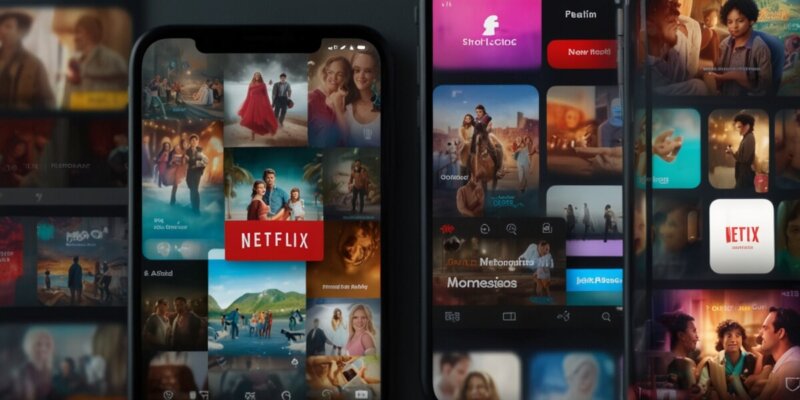- Produkte werden von WIRED unabhängig ausgewählt, aber es kann eine Vergütung durch Händler oder Links erfolgen. Netflix bietet eine Moments-Funktion, um Clips in der Android/iOS-App zu speichern und zu teilen. Clips sind keine eigenständigen Videos, sondern Wiedergabepunkte in Filmen/Shows. Geteilte Links führen zu Momenten in Netflix, solange die App installiert ist. Auf “My Netflix” in der App kann man alle gespeicherten Momente ansehen und verwalten.
Die von WIRED vorgestellten Produkte werden von den Herausgebern unabhängig ausgewählt. Dennoch erhalten wir möglicherweise eine Vergütung von Einzelhändlern und/oder durch Käufe von Produkten über diese Links. Angenommen, Sie schauen sich einen Film oder eine Serie an und ein bestimmter Moment fesselt Sie wirklich. Wie teilen Sie diesen am besten mit anderen oder bewahren ihn für die Nachwelt? Bislang stellte dies eine technische Herausforderung dar – sogar Screenshots werden durch Netflix’ Anti-Piraterie-Technologie blockiert. Doch mittlerweile gibt es eine offizielle Funktion in der Netflix-App, die das Speichern und Teilen beliebiger Clips ermöglicht.
Diese Funktion nennt sich “Moments” und ist in der Netflix-App für Android und iOS verfügbar, jedoch nicht im Web oder auf anderen Geräten. [Einführung der Moments-Funktion] Moments wurde Ende 2024 hinzugefügt, etwa ein halbes Jahr bevor Netflix ankündigte, seine Benutzeroberfläche zu überarbeiten. Während Sie auf neue Features wie „responsive“ Empfehlungen und TikTok-ähnliche vertikale Videos noch ein wenig warten müssen, können Sie Momente jetzt bereits teilen. Starten Sie die Netflix-App und schauen Sie etwas an, egal ob direkt gestreamt oder auf Ihr Gerät heruntergeladen. Sobald Sie an der Stelle sind, die Sie speichern möchten, tippen Sie einfach auf den Bildschirm, um die Wiedergabesteuerung anzuzeigen. Unten links wird ein Moments-Button sichtbar.
Drücken Sie auf diesen Button, gelangen Sie zur Moments-Ansicht, die Miniaturansichten vorheriger gespeicherter Clips anzeigt. [Clips speichern und verwalten] Falls Sie noch nichts gespeichert haben, sehen Sie lediglich eine Reihe schwarzer Quadrate. Um die aktuelle Position als Clip zu speichern, tippen Sie auf ‘Speichern’. Der Clip wird der Liste auf der rechten Seite hinzugefügt. Beachten Sie, dass der Clip ein paar Sekunden früher beginnt, als Sie eingestiegen sind, sodass etwas Feintuning erforderlich sein könnte, um die exakte Stelle zu treffen.
Berühren Sie einen zuvor gespeicherten Clip, um ihn anzusehen, oder nutzen Sie das Abfalleimer-Symbol, um ihn zu löschen. Bedenken Sie, dass es sich hierbei nicht um eigenständige Kurzvideos handelt – es sind vielmehr Wiedergabepunkte innerhalb von Filmen und Shows. Wenn Sie einen solchen Punkt aufrufen, setzt der Film oder die Episode ab diesem Punkt fort. [Momente verwalten und teilen] Tippen Sie während der Wiedergabe auf den Moments-Button, sehen Sie alle Clips zu diesem Film oder dieser Episode. Sollte die Liste zu lang sein, scrollen Sie einfach nach rechts. Um einen Moment zu teilen, nutzen Sie das Teilen-Symbol unterhalb der Miniaturansicht.
Das öffnet eine Seite, die alle auf Ihrem Gerät installierten Apps anzeigt. Sie können den Clip-Link über eine dieser Apps senden oder die ‘Link kopieren’-Funktion nutzen, um den Link in die Zwischenablage zu kopieren und anderweitig zu teilen. Bei Klick auf den geteilten Link gelangen andere Benutzer direkt zu dem Moment in Film oder Serie. Voraussetzung: Die Netflix-App muss installiert sein. Alle Clips werden zwischen den mobilen Geräten synchronisiert, sodass sie von mehreren Telefonen und Tablets aus zugänglich sind. Während die Moments-Funktion im Web nicht abrufbar ist, lassen sich empfangene Links trotzdem öffnen.
Innerhalb der Android- oder iOS-App können Sie auch auf den “My Netflix”-Tab zugreifen, um all Ihre gespeicherten Momente von Filmen und Serien abzurufen. Unter “Alle anzeigen” wird die vollständige Liste ersichtlich. Auf dieser nachfolgenden Seite lassen sich Momente ansehen, teilen und löschen, auch wenn eine einfache Suchfunktion noch fehlt.